电脑蓝牙耳机怎么连接 蓝牙耳机与电脑怎么连接
更新时间:2022-04-27 19:10:51作者:haoxt
蓝牙耳机不需要连接线就可以连接电脑,非常方便。有用户第一次使用蓝牙耳机,不知道电脑蓝牙耳机怎么连接,电脑连接蓝牙耳机之前需要先开启蓝牙功能,再通过搜索配对的方式来连接蓝牙耳机,下面小编就来和大家分享蓝牙耳机与电脑怎么连接的方法。
具体步骤如下
1、打开电脑开始菜单,找到设置选项并点击。
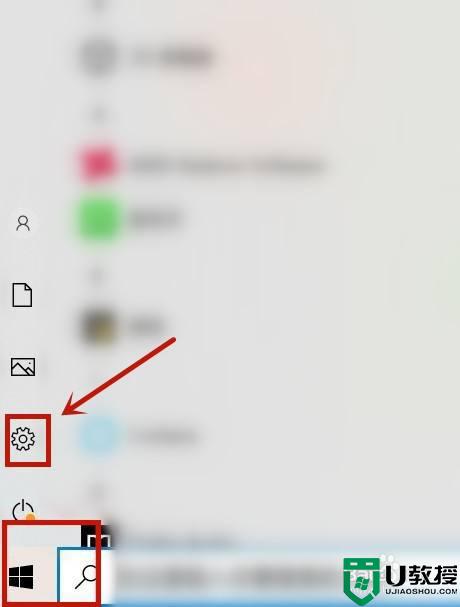
2、进入设置页面,点击“设备”。
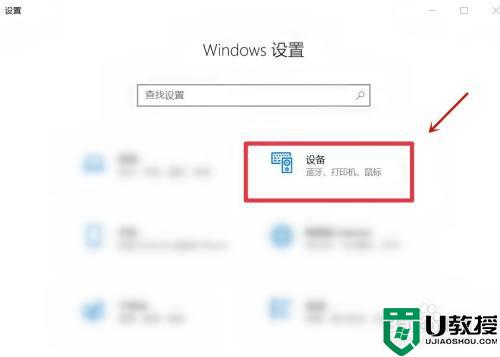
3、在系统界面,点击“蓝牙和其他设备”。
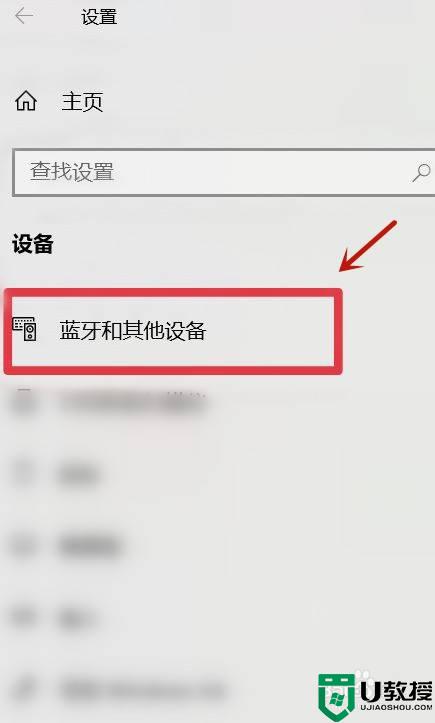
4、开启蓝牙,找到添加蓝牙或其它设备,并点击。如果电脑没有内置蓝牙,可以使用外接蓝牙装置。
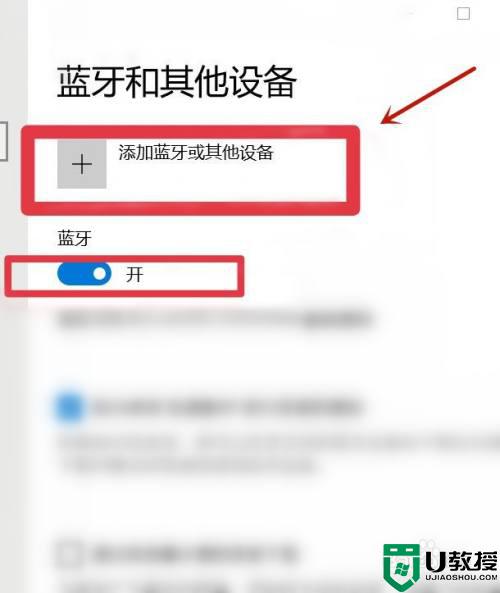
5、进入添加设备页面,点击蓝牙选项。
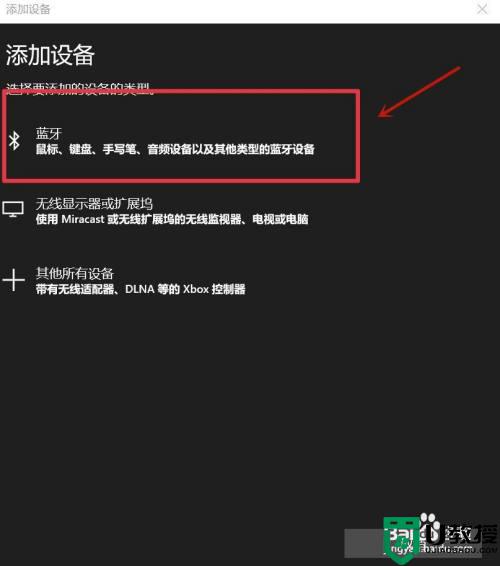
6、添加设备之后,等待蓝牙连接即可。
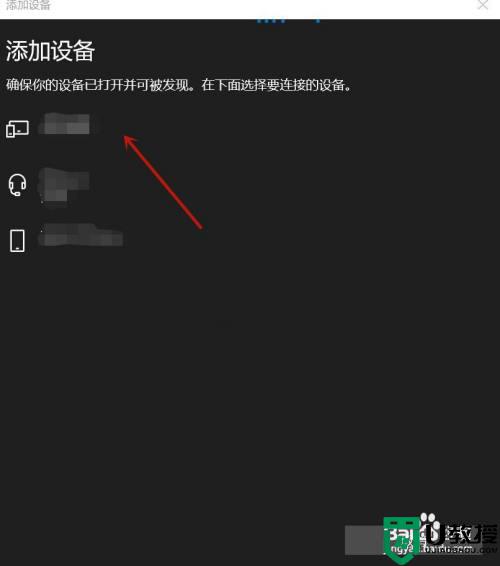
以上就是电脑连接蓝牙耳机的完整步骤,如果你需要在电脑上使用蓝牙耳机,就可以通过上面的步骤来操作。
电脑蓝牙耳机怎么连接 蓝牙耳机与电脑怎么连接相关教程
- 蓝牙耳机怎么连接电脑 蓝牙耳机连接电脑的教程
- 笔记本电脑怎么连接蓝牙耳机 笔记本电脑如何连接蓝牙耳机
- 蓝牙耳机怎么连接电脑 蓝牙耳机连接电脑的教程
- 电脑怎么连接蓝牙耳机 电脑如何连接无线耳机蓝牙
- win7电脑怎么连接蓝牙耳机 win7电脑如何连接无线蓝牙耳机
- 电脑没有蓝牙功能怎么连接蓝牙 电脑如何连接无线蓝牙耳机
- win10怎么连接蓝牙耳机 电脑如何连接蓝牙无线耳机
- win7怎么连接蓝牙耳机 电脑如何连接蓝牙耳机win7
- 笔记本怎么连接蓝牙耳机 电脑如何连接无线蓝牙耳机
- 电脑怎么连接蓝牙耳机 电脑可以连蓝牙耳机吗
- 5.6.3737 官方版
- 5.6.3737 官方版
- Win7安装声卡驱动还是没有声音怎么办 Win7声卡驱动怎么卸载重装
- Win7如何取消非活动时以透明状态显示语言栏 Win7取消透明状态方法
- Windows11怎么下载安装PowerToys Windows11安装PowerToys方法教程
- 如何用腾讯电脑管家进行指定位置杀毒图解

